Le répertoire "/tmp" ou tmp (répertoire temporaire) sous Linux est un endroit où tout programme stocke les fichiers nécessaires qu'il peut utiliser lors d'une session exécutive. C'est l'un des répertoires les plus utilisés sous Linux. Disons que vous rédigez un document. Vous faites cela dans vscode. Le vscode enregistrera une copie temporaire de votre document dans le fichier tmp et le mettra à jour régulièrement. Vous pouvez toujours vous y rendre et le restaurer si nécessaire.
Une connaissance approfondie du répertoire tmp est indispensable si vous voulez être un utilisateur efficace de Linux. Savoir comment cela fonctionne, quels sont les attributs de ce répertoire, etc., va beaucoup améliorer votre contrôle Linux. Nous répondrons à toutes les questions possibles qui peuvent vous venir à l'esprit. Restez avec nous pour apprendre.
Répertoire tmp Linux :quel est l'objectif ?
Le répertoire /tmp contient tous les fichiers requis qui seront requis "temporairement" pendant l'exécution du programme. En cas de crash ou d'événement inattendu, vous pouvez récupérer votre fichier à partir du répertoire. En outre, vous pouvez voir quels sous-programmes sont utilisés lors de l'exécution d'un programme.
Lorsque vous enregistrez votre fichier à la destination souhaitée et quittez le programme correctement, tous les programmes ou documents temporaires disparaissent, laissant le répertoire vide. S'il n'est pas vidé, après un redémarrage de votre PC, il deviendra vide.
Ce répertoire peut-il être rempli ?
Pour un utilisateur Linux normal, il est vraiment difficile de remplir le répertoire tmp. Les fichiers stockés dans le répertoire tmp sont vraiment petits, quelques kilo-octets. Vous devez donc avoir une quantité gigantesque de fichiers rassemblés là pour remplir le répertoire. Ce n'est pas impossible mais c'est vraiment difficile.
Habituellement, nous exécutons un ou deux utilisateurs sur notre PC et éteignons fréquemment notre PC. L'utilisation d'un nombre inférieur d'utilisateurs crée une quantité moindre de fichiers temporaires. Et l'arrêt d'un PC efface tous les fichiers temporaires, pas besoin de s'inquiéter.
Si vous utilisez un serveur contenant des tonnes d'utilisateurs, le répertoire tmp est un casse-tête. Vous ne pouvez pas arrêter un serveur fréquemment, il n'y a donc aucune chance de vidage automatique. Vous devez supprimer les fichiers temporaires manuellement pour ce scénario.
Vidage manuel du répertoire tmp
En tant qu'utilisateur Linux moyen, il n'est pas recommandé de vider manuellement ce répertoire tmp. Cela conduira à un plantage du système car les fichiers stockés à l'intérieur sont nécessaires pour exécuter les programmes qui sont ouverts en ce moment.
Si vous utilisez un serveur, il existe une approche systématique pour vider le répertoire tmp. Dans les sections précédentes, nous allons discuter de cette approche en détail.
Pour supprimer efficacement les fichiers du répertoire tmp, vous devez avoir crontab dans votre système. Si vous n'avez aucune idée de la crontab, laissez-moi vous en faire un bref résumé.
Le crontab est une application qui effectue une certaine opération pré-programmée dans un système Linux. Par exemple, imaginons que vous deviez mettre à jour votre système à intervalles réguliers.
La crontab vous permet d'accomplir cette tâche. Vous n'avez qu'à lui dire quand l'opération va avoir lieu et comment elle doit être faite. À cet instant particulier, crontab fera le travail selon vos instructions.
Dans un serveur, il y a des tonnes d'utilisateurs, et chacun d'eux a ses propres fichiers temporaires. Les supprimer au hasard entraînera de graves interférences dans l'activité de l'utilisateur. Vous devez rechercher les fichiers temporaires qui ne sont plus utilisés, puis les supprimer. C'est une chose assez fastidieuse et monotone à faire. De plus, cela vous fera perdre du temps.
Une solution réalisable consiste à supprimer automatiquement ces fichiers après une certaine période qui n'est pas accessible pendant cette période. Ce processus automatisé est efficace et rapide. De plus, cela vous fait gagner du temps.
Pour exécuter ces opérations automatisées, vous devez vous aider de la crontab. C'est pourquoi j'en avais parlé il y a peu. Supposons que vous souhaitiez supprimer les fichiers inutilisés du répertoire tmp une fois par semaine.
Tout d'abord, informez les utilisateurs de votre serveur à ce sujet. Dites-leur que vous allez supprimer les fichiers temporaires qui ne sont pas consultés dans une semaine. Exécuter l'opération sans annoncer la politique peut conduire à un massacre.
Procédure de nettoyage du répertoire
Ensuite, vous devez taper un script qui va trouver les fichiers souhaités. La commande est la suivante :
find /tmp -type f \( ! -user root \) -atime +7

Après l'avoir exécuté, vous pourrez trouver tous les fichiers (à l'exception des fichiers de l'utilisateur root) qui n'ont pas été consultés au cours des sept derniers jours. Maintenant, vous avez à moitié terminé. Vous avez trouvé ces fichiers inutiles qui doivent être supprimés. Pour les supprimer, vous devez exécuter ceci :
find /tmp -type f \( ! -user root \) -atime +7 -delete
Nous avons donc trouvé un moyen de vider le répertoire tmp sous Linux de manière systématique. Mais le propriétaire du serveur doit exécuter le script manuellement chaque semaine. Cela peut être évité en utilisant la crontab. Pour rendre le script périodiquement exécutable, créons un fichier contenant la syntaxe. Nous créons maintenant un fichier nommé "tmp.swipe.sh" (les guillemets sont exclus).
Ensuite, une commande crontab doit être définie. Tout d'abord, exécutez ceci :
crontab -e
Cela ouvrira le fichier crontab. Ensuite, exécutez cette commande ici. Il exécutera notre script tous les lundis à 12h.
0 0 * * mon /opt/scripts/tmp.swipe.sh
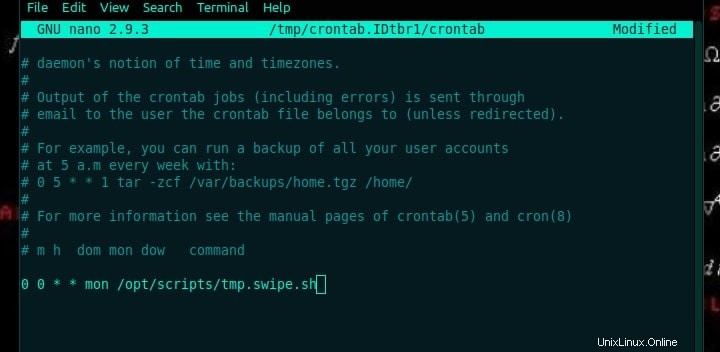
Après avoir écrit ceci, enregistrez une sortie.
Nous avons donc créé un moyen de nettoyer le répertoire tmp une fois par semaine. Vous n'avez plus à y penser. Votre temps, votre espace et votre travail sont économisés. Vous pouvez également modifier l'intervalle de temps selon votre convenance. Ici, nous n'avons utilisé la période de sept jours qu'à titre d'exemple pour illustrer la procédure.
Il existe un répertoire nommé /var/tmp. Quelle est la différence entre this et /tmp ?
Les deux jouent essentiellement le même rôle dans un système d'exploitation. La seule différence est la période de suppression.
Si nous redémarrons notre système, les fichiers dans /tmp sont automatiquement supprimés, tandis que les fichiers restant dans /var/temp ne sont pas supprimés uniquement par un redémarrage du système.
De plus, les fichiers à l'intérieur de /tmp sont vidés automatiquement après dix jours. Au contraire, les fichiers à l'intérieur de /var/tmp sont supprimés une fois par mois.
Que se passe-t-il si je supprime accidentellement le répertoire tmp ?
La restauration du répertoire tmp est souvent nécessaire car de nombreux utilisateurs Linux suppriment tout le répertoire par accident. Le processus de restauration n'est pas du tout une tâche difficile. Exécutez les commandes suivantes indiquées ci-dessous :
sudo mkdir /tmp
sudo chmod 1777 /tmp
Le "mkdir" crée un nouveau répertoire tmp. Et puis, nous donnons aux utilisateurs l'accès au répertoire. Effectuez une double vérification des autorisations en exécutant ceci :
ls -ld /tmp
Maintenant, éteignez votre PC. Et rallumez-le. Votre nouveau répertoire tmp est prêt à être utilisé. Vous avez terminé.
Conclusion
Nous avons beaucoup discuté du répertoire tmp sous Linux ici. Garder ces points à l'esprit suffira à tout utilisateur pour exécuter facilement un système Linux.
Bien que, à mon avis, cela suffise, vous avez peut-être quelque chose dans votre esprit qui devrait être couvert dans cet article, mais je ne l'ai pas fait. Pour l'homme, c'est l'erreur. Laissez un commentaire avec cette partie nécessaire qui était censée être mentionnée ici. C'est tout pour aujourd'hui.